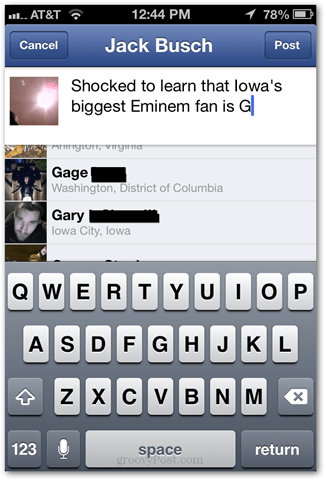Как создать онлайн-викторину для социальных сетей: Social Media Examiner
Инструменты социальных сетей / / September 24, 2020
 Хотите интересный способ узнать больше о своей аудитории и клиентах? Вы думали о проведении собственной онлайн-викторины?
Хотите интересный способ узнать больше о своей аудитории и клиентах? Вы думали о проведении собственной онлайн-викторины?
В этой статье вы откроете для себя два инструмента для разработки и публикации индивидуальной викторины в социальных сетях.
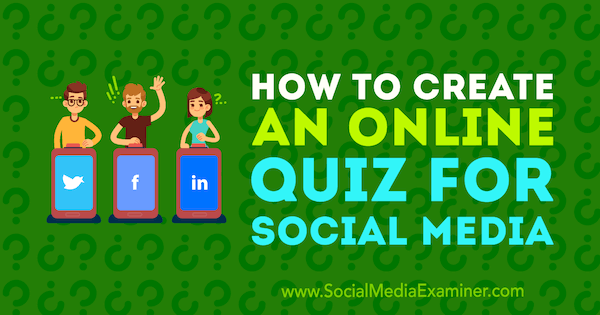
# 1: Определите, какие пользовательские данные нужно собирать с помощью онлайн-викторины
Интерактивная викторина - это уникальный способ узнать больше о своей аудитории. Ты можешь задавать пользователям конкретные вопросы о вашем бренде или отрасли, и, в свою очередь, узнать больше о своей аудитории.
Вы можете создать множество различных типов викторин, от вопросов с несколькими вариантами ответов и открытых вопросов до викторин типа опросов, викторин знаний или личностных викторин.
Например, если вы представляете туристическое агентство в Интернете, создайте сообщение «Что говорит ваше идеальное место для путешествий? твоя личность?" викторина, чтобы узнать больше о предпочтениях вашей аудитории в отношении местоположения, проживания и т. д. факторы.
Викторина по программе Trip Matcher от Airbnb задает вопросы, которые помогают определить характер путешествия человека, а затем предлагает маршрут поездки, соответствующий его интересам.
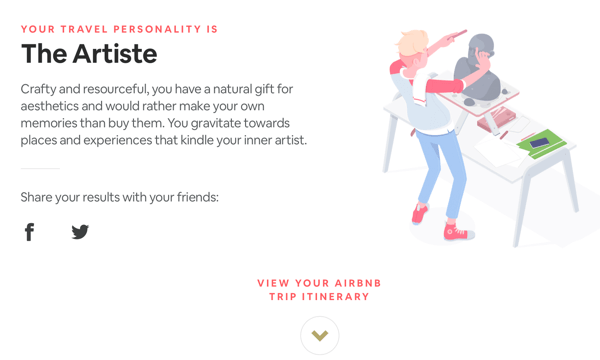
Для индивидуальной викторины хорошо придумать как минимум три результата. Результаты должны быть положительными, и усилить чувства или характеристики, которые у человека уже могли быть. На странице результатов викторины Airbnb есть ссылки на все 10 личных профилей, чтобы пользователи могли их все изучить.
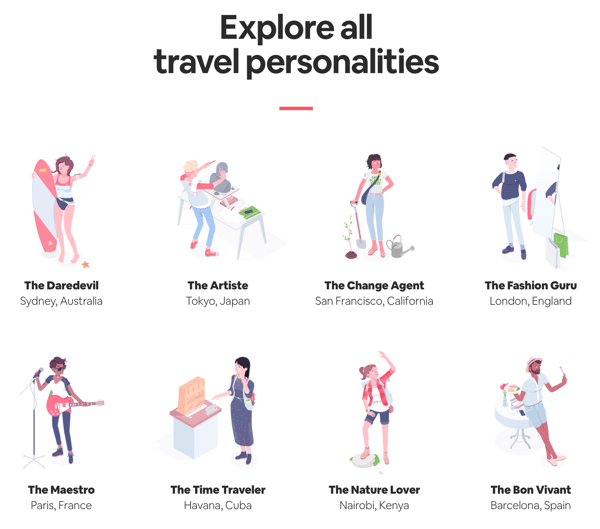
После того, как кто-то пройдет вашу викторину, отображать форму лидогенерации, побуждая пользователей отправлять свой адрес электронной почты или другую личную информацию. Вы можете использовать информацию, полученную в ходе викторины, для таргетинг на человека напрямую с контентом, который соответствует его предпочтениям.
# 2: Создайте онлайн-тест с помощью Survey Anyplace или Outgrow
Survey Anyplace и Перерасти это два инструмента, которые упрощают разработку тестов для вашего бизнеса. Оба имеют простой и удобный интерфейс.
Мы рассмотрим, как использовать эти инструменты для создания личностной викторины, которая приводит к определенному результату для пользователя в зависимости от ответов, которые они дают.
Настройте викторину с Survey Anywhere
Чтобы создать викторину с Survey Anyplace, войдите в систему или зарегистрируйтесь. У этого инструмента действительно есть бесплатный план, но для использования функции Outcomes вам понадобится план Professional или Enterprise. Эти планы начинаются с 49 долларов в месяц, но доступна 7-дневная бесплатная пробная версия.
После первого входа в систему вы готовы создать свой первый тест. Если вы хотите создать фирменную викторину, загрузите свой логотип и нажмите Создать мою фирменную анкету. В противном случае, щелкните ссылку, чтобы создать викторину без логотипа.
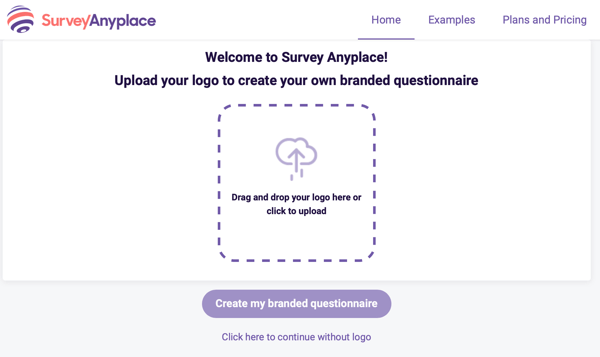
На вкладке "Вопросы" начните с добавления названия вашей викторины в поле Название анкеты. То, что вы здесь напишете, будет использоваться в качестве заголовка на вкладке браузера. Вы также можете создать уникальный идентификатор для веб-ссылки викторины по ссылке на анкету.
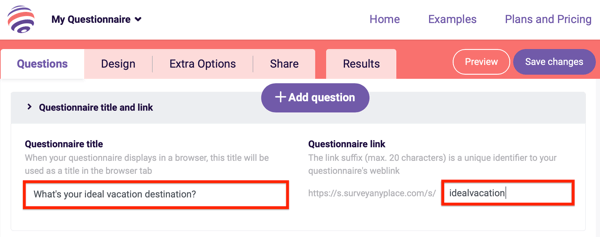
Следующий, написать краткий вступительный текст для вашей викторины, которая появится на экране приветствия. Также добавить метку для кнопки запуска.
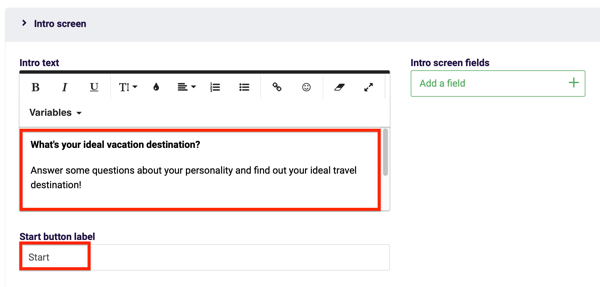
Сейчас нажмите Добавить вопрос вверху страницы, чтобы начать задавать вопросы викторины.
Survey Anyplace позволяет вам выбирать из множества типов вопросов в зависимости от типа ответа, который выберет пользователь. В этом примере выберите Выбор изображения а потом нажмите Добавить вопрос.
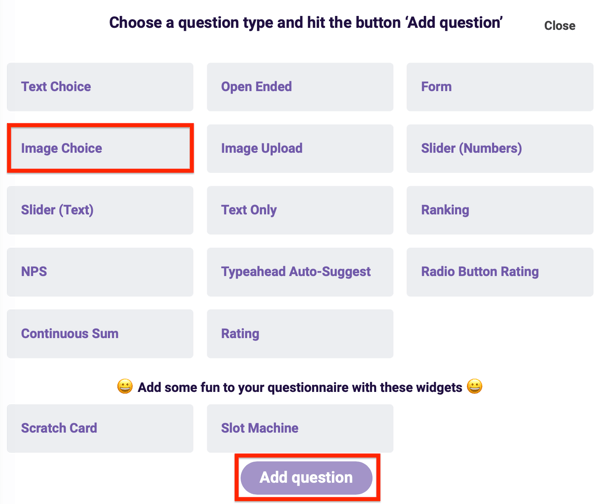
В поле "Вопрос" введите свой первый вопрос онлайн-викторины. затем введите варианты ответа справа. Под каждым ответом нажмите "Добавить изображение" к загрузить изображение ответа. Повторите эти шаги для всех вопросов в вашей викторине.
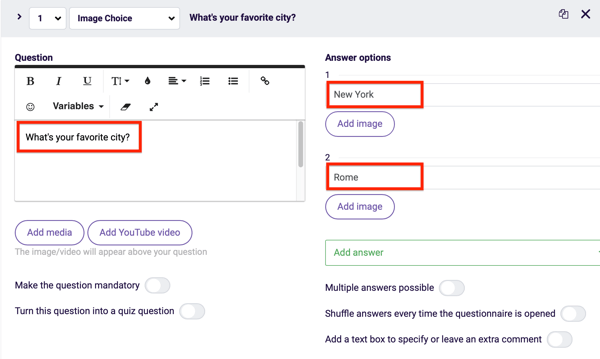
Теперь вы готовы создавать результаты для викторины. Эта функция позволяет вам показать пользователю последний экран на основе ответов, которые он отправил в онлайн-викторине.
Чтобы использовать эту функцию, перейдите на вкладку Дополнительные параметры наверху, а затем нажмите "Результаты".
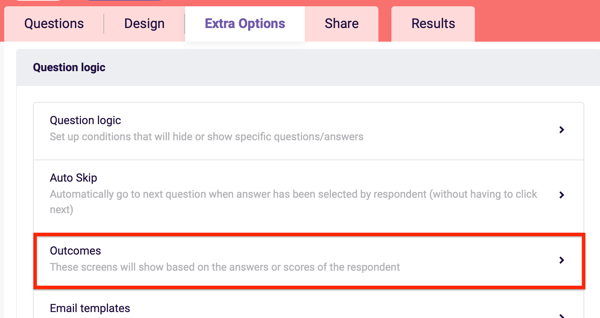
Во всплывающем окне нажмите Create Outcome. затем введите заголовок для вашего результата и напишите описание под текстом. Когда вы закончите, нажмите Применить. Сделайте это для всех ваших результатов.
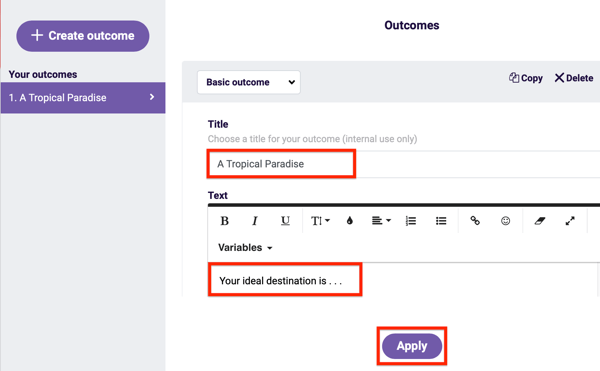
Когда вы закончите, вернитесь на вкладку Вопросы и вы увидите вариант результатов под каждым вопросом. Выберите результат, соответствующий варианту ответапо каждому из ваших вопросов.
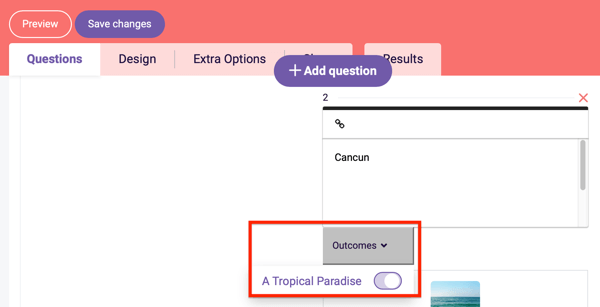
Теперь вы готовы создать форму лидогенерации, которая будет отображаться в конце онлайн-викторины. Нажмите Добавить вопрос вверху экрана. затем выберите форму и нажмите Добавить вопрос.
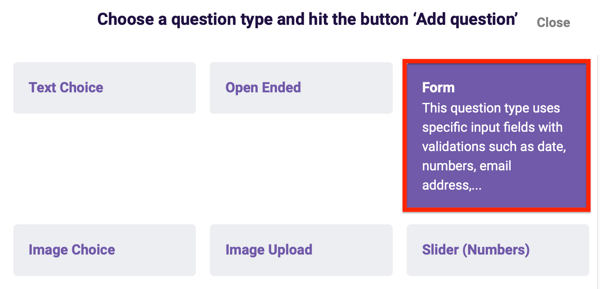
На следующем экране Survey Anyplace по умолчанию добавляет в вашу форму пять полей: Имя, Компания, Электронная почта, Телефон и Адрес. Нажмите X, чтобы удалить все поля, которые вы не хотите включать в форму.. Чтобы проиллюстрировать, приведенная ниже форма лидогенерации включает только поля имени и электронной почты:
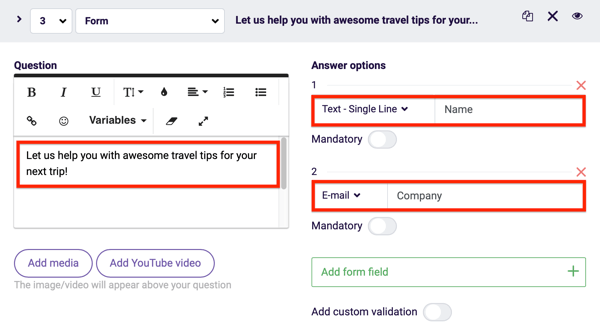
В разделе "Вопрос" слева добавить текст для вашей формы.
Когда вы закончите создавать форму, перейдите на вкладку Дизайн так что вы можете настроить внешний вид вашей викторины. Первый, выберите шаблон дизайна и макет.
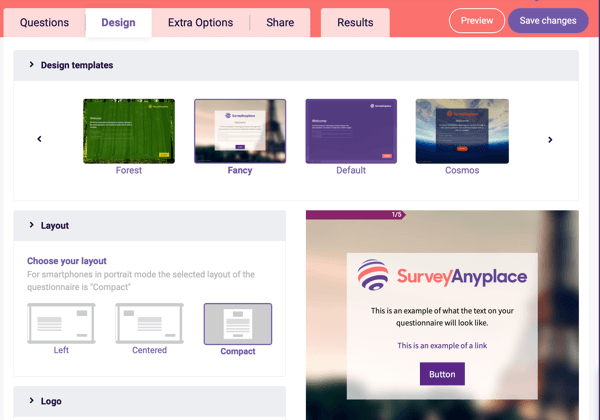
Затем прокрутите вниз, чтобы увидеть варианты настроить цвета, выберите шрифтдля вашего текста, изменить фоновое изображение, и так далее.
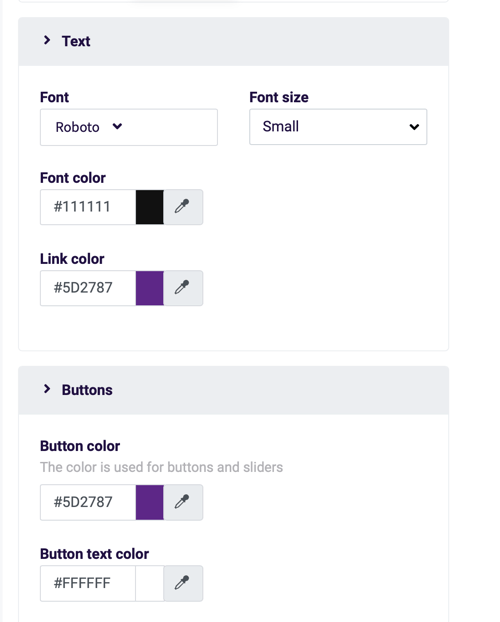
Когда вы закончите, нажмите Сохранить изменения в правом верхнем углу экрана. Если вы хотите увидеть, как викторина будет выглядеть для вашей аудитории, нажмите Предварительный просмотр.
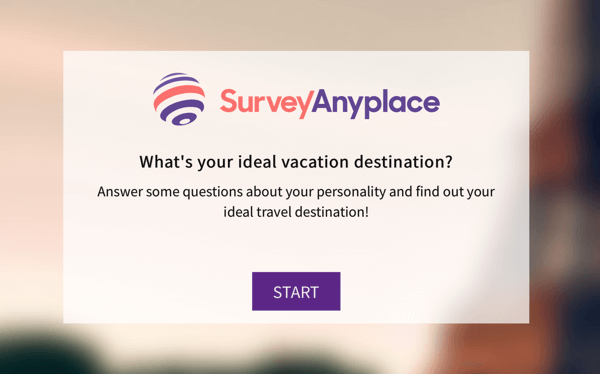
Пройдите тренинг по маркетингу YouTube - онлайн!

Хотите повысить свою вовлеченность и продажи с помощью YouTube? Тогда присоединяйтесь к самому большому и лучшему собранию экспертов по маркетингу YouTube, которые делятся своими проверенными стратегиями. Вы получите пошаговые инструкции, посвященные Стратегия YouTube, создание видео и реклама на YouTube. Станьте героем маркетинга YouTube для своей компании и клиентов, реализуя стратегии, которые приносят проверенные результаты. Это интерактивное обучающее мероприятие от ваших друзей из Social Media Examiner.
ПОДРОБНЕЕ НАЖМИТЕ ЗДЕСЬ - ПРОДАЖА ЗАКАНЧИВАЕТСЯ 22 СЕНТЯБРЯ!Сейчас перейдите на вкладку Поделиться и ты будешь найдите все соответствующие ссылки, которые вам нужны, чтобы поделиться своей онлайн-викториной со своей аудиторией.
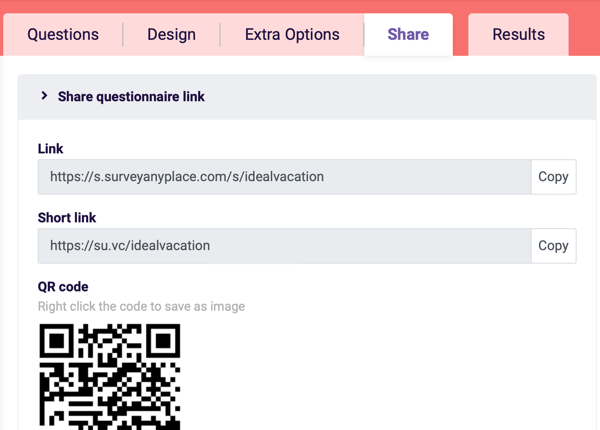
Создать тест с Outgrow
Если вы хотите создать свой тест с Outgrow, Войдите в свой аккаунт или подпишитесь на бесплатную 7-дневную пробную версию. По окончании пробного периода вам нужно будет перейти на платный план, стоимость которого начинается с 25 долларов в месяц.
На главной странице нажмите Результаты теста.
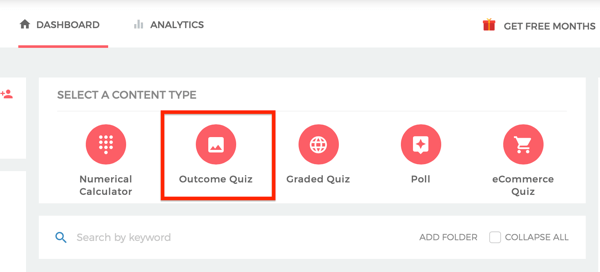
Следующий, нажмите «Начать с нуля» или «Выбрать шаблон»в зависимости от того, что вы хотите сделать. Для этой викторины я выбрал шаблон Venice.
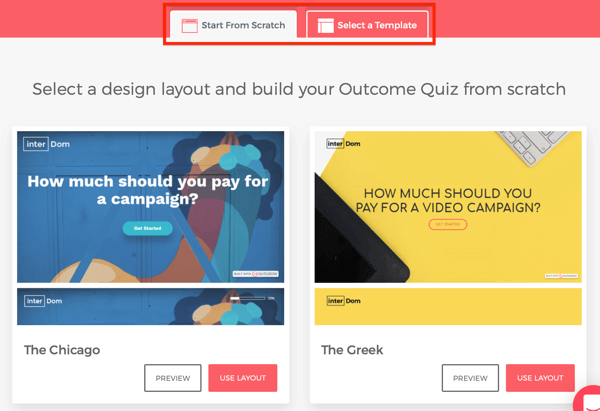
Чтобы создать первый экран онлайн-викторины, нажмите Экран приветствия в верхнем левом углу. Справа, введите название вашей викторины под заголовком, включить дополнительный текст в подзаголовок если хочешь, и добавить метку кнопки запуска под текстом кнопки.
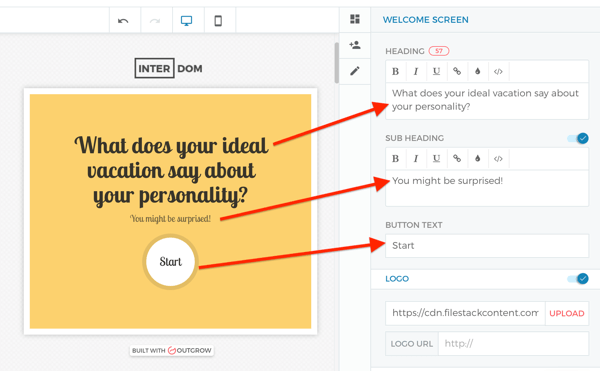
Теперь, когда вы настроили основы, вы готовы перейти к первому вопросу викторины.
Нажмите Q1 в левой части экрана. В правой части экрана введите свой вопрос под заголовком вопроса.
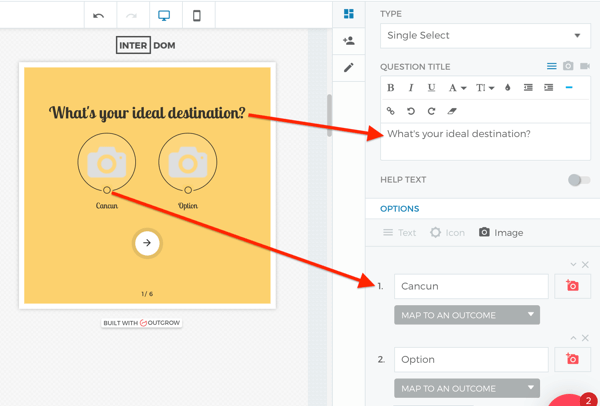
В разделе "Параметры" введите варианты ответа. Решите, будут ли параметры в виде текста, значка или изображения.. В этом примере вы добавите изображения в свой онлайн-тест.
Если вам нужно добавить больше вариантов ответа на вопрос, нажмите Добавить параметр.
Повторите эти же шаги, чтобы добавьте все вопросы для вашей викторины. Если в вашей викторине более пяти вопросов, нажмите Добавить слева к добавить больше вопросов.
Создав все вопросы викторины, нажмите "Результаты" в левой части экрана.
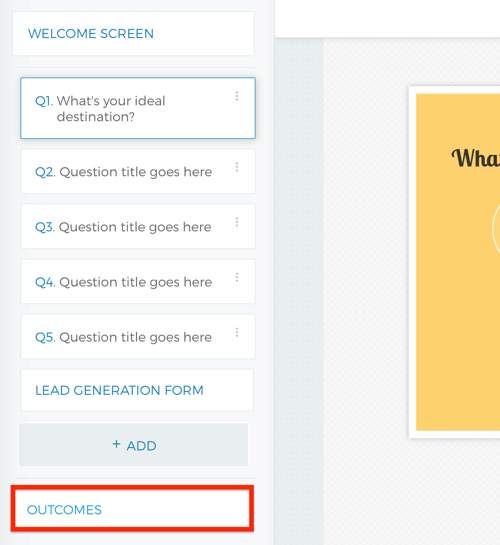
В разделе "Результат" справа введите заголовок или заголовок, который вы хотите отобразить на экране. В разделе "Описание" введите описание результата. Вы также можете добавить медиа например изображение или видео.
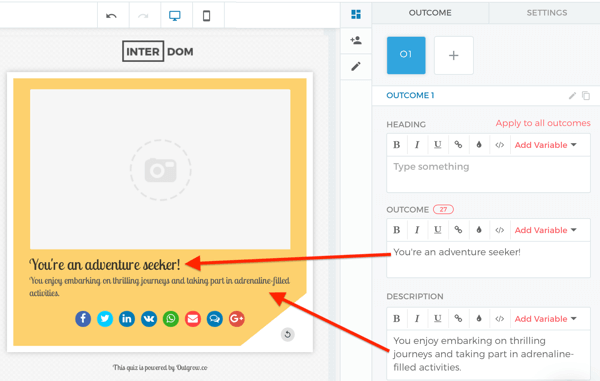
Щелкните символ +, чтобы добавить другой результат. Выполните те же действия для всех результатов.
Теперь вам нужно сопоставить свои результаты с вариантами ответов. Сделать это, вернись к своему первому вопросу и щелкните Сопоставить с результатом под первым вариантом ответа.
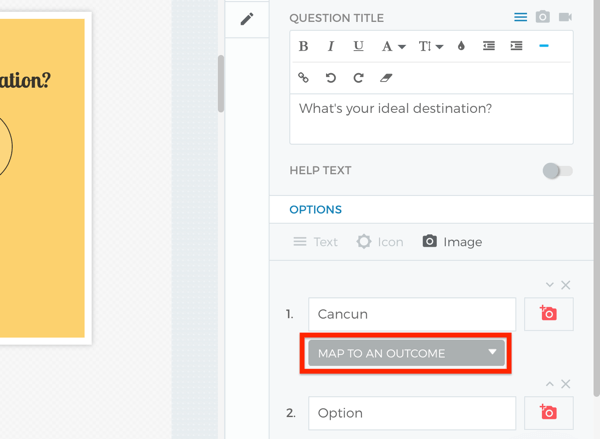
затем выберите результат, который лучше всего соответствует варианту ответа. Повторите этот шаг для всех вариантов ответа.
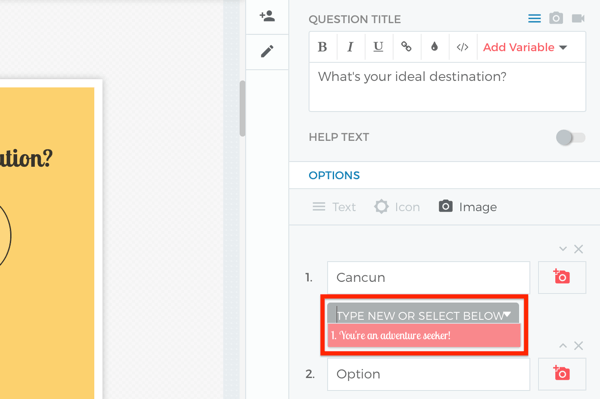
Следующий, нажмите Форма привлечения лидов в левой части экрана. Под заголовком справа введите текст, который появится вверху вашей формы.
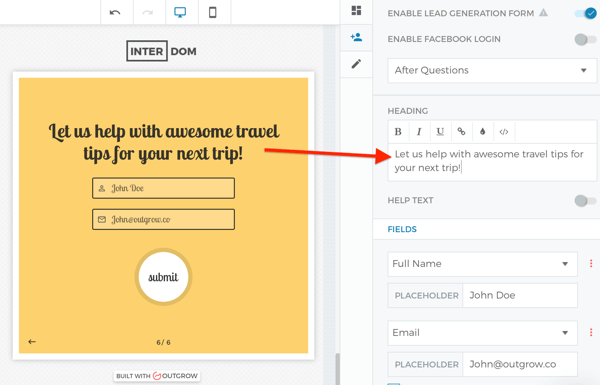
Под полями, выберите поля, которые вы хотите включить в форму. По умолчанию Outgrow включает поля «Полное имя» и «Электронная почта». Чтобы изменить поле, щелкните поле и выберите вариант во всплывающем меню. Если вы хотите включить более двух полей, нажмите Добавить поле.
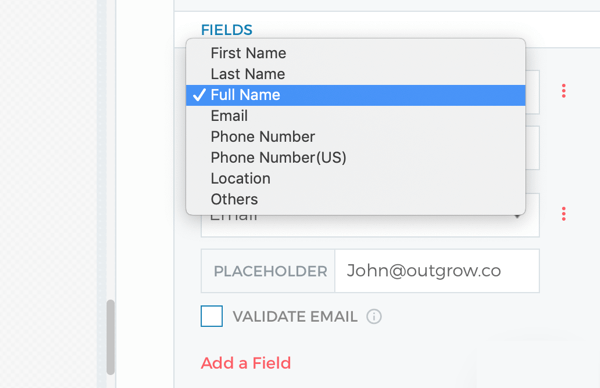
Когда вы закончите создавать вопросы викторины и форму для лидогенерации, последний шаг - настроить внешний вид вашей викторины. Щелкните значок карандаша в правом верхнем углу экрана, чтобы отобразить параметры форматирования.
Outgrow позволяет вам изменить цвета и / или добавить фоновое изображение чтобы придать вашей викторине уникальный вид.
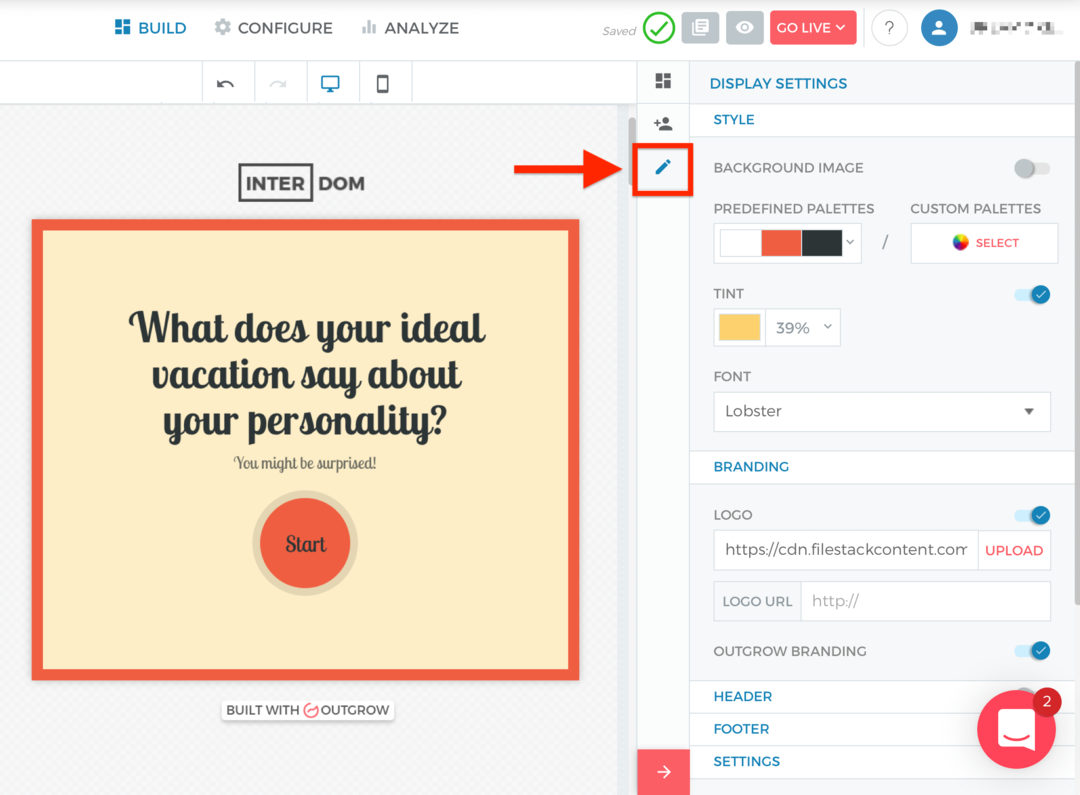
Когда вы закончите настраивать дизайн викторины, щелкните значок глаза в правом верхнем углу экрана, чтобы предварительный просмотр. Когда вы будете готовы опубликовать его, нажмите Go Live. затем выберите Go Live из раскрывающегося меню.
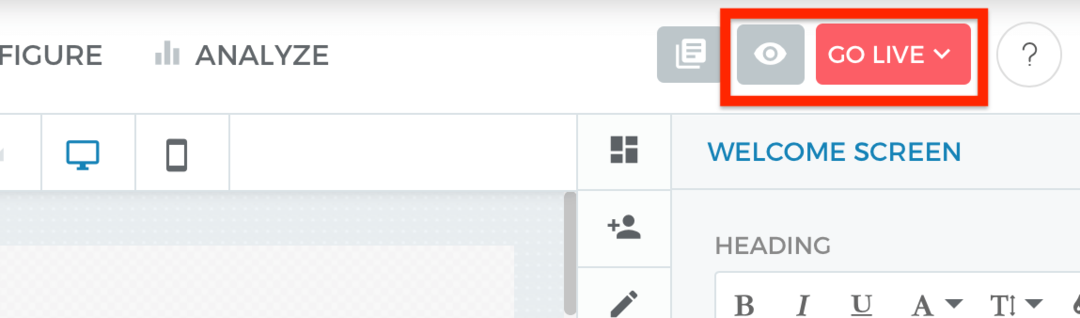
После того, как вы опубликуете тест, появится всплывающее окно с общедоступным URL-адресом, которым вы можете поделиться в своих каналах социальных сетей. Нажмите Копировать, чтобы скопировать ссылку.
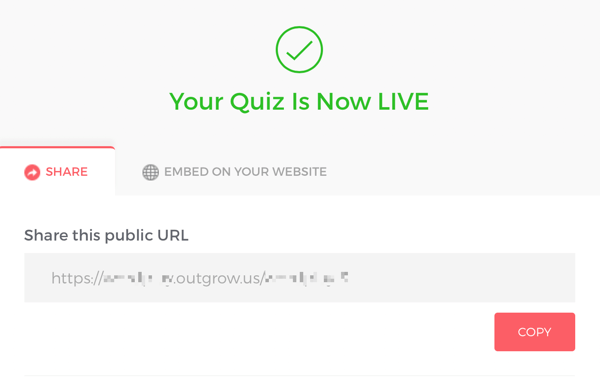
# 3: Продвигайте свою онлайн-викторину в социальных сетях
Теперь, когда вы создали свою онлайн-викторину, вам нужно приступить к ее продвижению. Самый простой способ поделиться им - это опубликуйте это в своих социальных сетях.
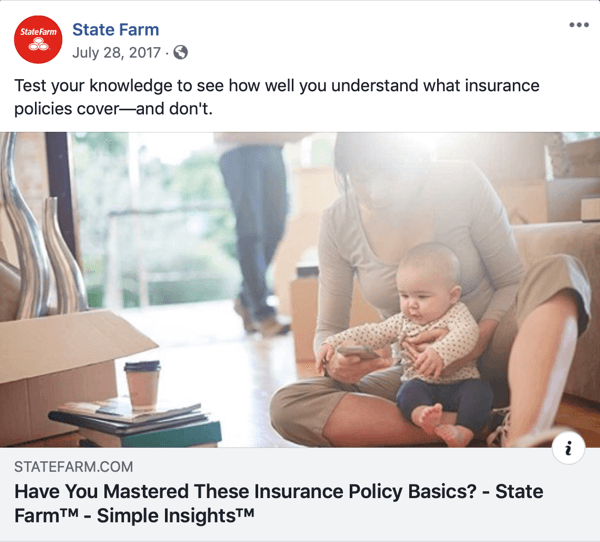
Если у вас есть бюджет, рекламная кампания в социальных сетях позволит вам достичь вашей идеальной аудитории.
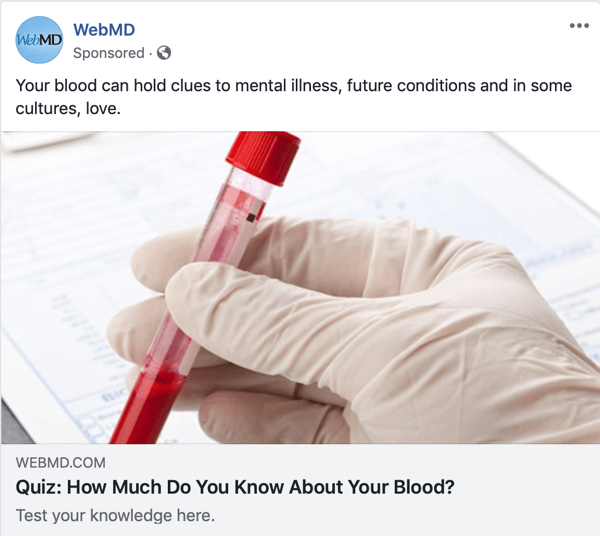
# 4: Следите за интересами из вашей онлайн-викторины
После того, как вы начнете собирать потенциальных клиентов с помощью викторины, важно их отслеживать.
Survey Anyplace позволяет легко отслеживать и предоставлять ценный контент новым потенциальным клиентам. Если в качестве теста вы выберете оценочную анкету, вы сможете: настроить автоматический генератор PDF, который отправляет пользователю персонализированный отчет на основе их ответов. Это повышает ценность вашего контента, поскольку дает потенциальным клиентам индивидуализированные результаты и полезную для пользователей информацию.
Например, в приведенной ниже викторине оцениваются управленческие навыки человека:
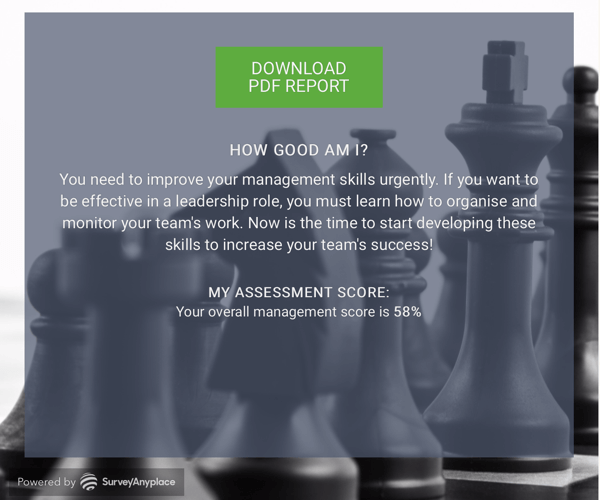
Пройдя тест, а затем загрузив отчет, пользователь может просмотреть информацию, относящуюся к областям, которые ему необходимо улучшить, и способам развития в качестве менеджера и расширения возможностей своей команды.
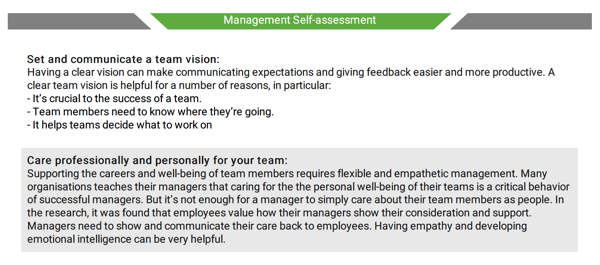
Вывод
Интерактивные викторины предоставляют вам уникальную возможность узнать больше о своей аудитории и в то же время привлечь новых потенциальных клиентов для вашего бизнеса.
Что вы думаете? Вы вдохновились на создание онлайн-викторины для своего бизнеса? Как вы воспользуетесь результатами? Поделитесь своими мыслями в комментариях ниже.
Подробнее об исследовании вашей целевой аудитории в социальных сетях:
- Узнайте, как исследовать личности покупателей для более успешных маркетинговых кампаний.
- Узнайте, как использовать Facebook Insights, чтобы быстро и легко бесплатно создать образ покупателя.
- Получите ценную информацию о своей целевой аудитории на Pinterest.